Dans le groupe de fonctions Optimisation, sélectionnez les niveaux d'optimisation à générer, ainsi que les options qui seront actives.
Ces paramètres sont comparables à ceux du modificateur ProOptimizer. La principale différence réside dans le fait que vous pouvez choisir de générer plusieurs fichiers, chacun présentant un niveau d'optimisation différent.
Interface
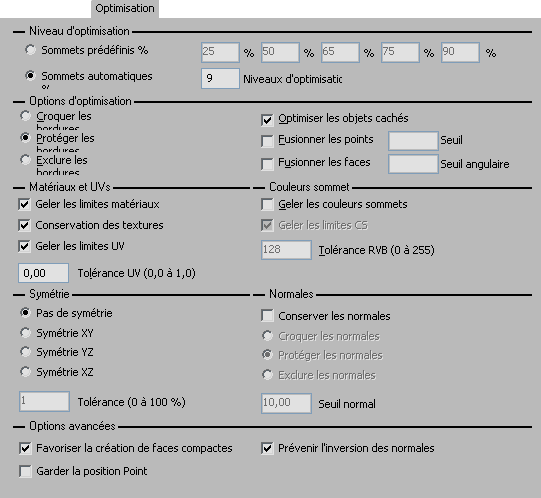
Groupe d'options Niveau d'optimisation
Les contrôles de ce groupe d'options sont comparables au contrôle Sommet % du modificateur (reportez-vous à la rubrique modificateur ProOptimizer), mais ils vous permettent de générer plusieurs scènes optimisées lors du traitement par lots.
- Niveaux prédéfinies
-
Lorsque l'option Niveaux prédéfinies est active, vous pouvez générer jusqu'à cinq fichiers optimisés, à l'aide des valeurs Sommet % que vous avez saisies vous-même. Les valeurs par défaut sont 25, 50, 65, 75 et 90.
Si vous entrez moins de cinq valeurs, ProOptimizer génère uniquement autant de fichiers optimisés que de valeurs Sommet % indiquées.
- Niveaux automatiques
-
Lorsque l'option Niveaux automatiques est active, ProOptimizer génère plusieurs fichiers optimisés à intervalles Sommet % réguliers. Chaque intervalle est supérieur à zéro et inférieur à 100 % (un pourcentage nul implique l'absence totale de géométrie et 100 % correspond au modèle d'origine).
La valeur que vous sélectionnez représente le nombre de fichiers optimisés que génère ProOptimizer. Valeur par défaut = 9.
Par exemple, si la valeur par défaut est 9, les fichiers optimisés utilisent des valeurs Sommet % égales à 10, 20, 30 jusqu'à 90. Si vous la remplacez par 3, les valeurs Sommet % utilisées sont égales à 25, 50 et 75. Si vous la remplacez par 50 (valeur trop élevée dans la pratique), les valeurs Sommet % utilisées sont égales à 2, 4, 6 jusqu'à 98.
Pour connaître les options permettant d'enregistrer les fichiers optimisés, reportez-vous à la rubrique Optimisation par lots : panneau Fichiers optimisés.
Groupe d'options Options d'optimisation
- Croquer les bords/Protéger les bords/Exclure les bords
-
Reportez-vous à la rubrique Groupe Mode d'optimisation.
- Optimiser les objets cachés
-
Lorsque cette option est activée, ProOptimizer optimise les objets masqués et les objets visibles. Lorsque cette option est désactivée, ProOptimizer optimise les objets visibles uniquement. Valeur par défaut : activé.
- Fusionner les points
-
Lorsqu'elle est activée, cette option applique l'outil Fusionner les points avant de procéder à l'optimisation. Cette option est désactivée par défaut.
Conseil : Utilisez cet outil si un modèle dispose de faces déconnectées qui ne devraient pas l'être.- Seuil Paramètre de seuil pour l'outil Fusionner les sommets. Reportez-vous à la rubrique Groupe Outils de fusion.
- Fusionner les faces
-
Lorsqu'elle est activée, cette option applique l'outil Fusionner les faces avant de procéder à l'optimisation. Cette option est désactivée par défaut.
Conseil : Utilisez cet outil si le modèle présente des surfaces sous-divisées en faces coplanaires.- Seuil angulaire Paramètre de seuil angulaire pour l'outil Fusionner les faces. Reportez-vous à la rubrique Groupe Outils de fusion.
Groupe d'options Matériaux et UVs
Les options suivantes sont équivalentes à celles du modificateur. Reportez-vous à la rubrique Groupe Matériaux et UVs.
Groupe d'options Couleur sommet
Les options suivantes sont équivalentes à celles du modificateur. Reportez-vous à la rubrique Groupe Couleurs sommet.
Groupe d'options Options symétrie
Les options suivantes sont équivalentes à celles du modificateur. Reportez-vous à la rubrique Panneau déroulant Options symétrie.
Zone Normales
Les options suivantes sont équivalentes à celles du modificateur. Reportez-vous à la rubrique Groupe Normales.
Groupe d'options Options avancées
Les options suivantes sont équivalentes à celles du modificateur. Reportez-vous à la rubrique Panneau déroulant Options avancées.